iPhone ve iPad, pek çok şey yapan güçlü cihazlardır. Genç ve teknolojiye yatırım yapmış biri olarak, akrabalar ve aile dostları bana sık sık telefonlarında bir şeyi nasıl yapacağımı soruyorlar. Ve genellikle onlara oldukça kolay cevap verebiliyorum. Ancak bazen, bir akrabamın e-postayla fotoğraf göndermek gibi tamamen gereksiz bir şey yaptığını fark ediyorum. kendi kendilerine veya telefonlarını yedeklemek için bilgisayarlarına takmak, bu bana daha da havalı hileleri açıklamamı sağlıyor. onlara. Bu cihazlar çok şey yapıyor, ancak yapabilecekleri her şeyi bilmek zor. İşte iPhone veya iPad'iniz için çocuğunuzun muhtemelen size asla öğretmediği 7 ipucu ve püf noktası
İçindekiler
- Çocuğunuzun Size Asla Öğretmediği İpuçları: Rahatsız Etmeyin
- Çocuğunuzun Size Asla Öğretmediği İpuçları: Gece Vardiyası
- AirPlay
- AirDrop
- Çocuğunuzun Size Asla Öğretmediği İpuçları: Çoklu Görev
- Yön Kilidi
-
Çocuğunuzun Size Asla Öğretmediği İpuçları: Üçüncü Taraf Klavyeler
- İlgili Mesajlar:
Çocuğunuzun Size Asla Öğretmediği İpuçları: Rahatsız Etmeyin
Birkaç yıl önce, babam ona sabahın üçünde (sabaha kadar bir cevap beklemeden) mesaj attığımdan şikayet etti ve bu onu uyandırdı. “Geceleri telefonunun zilini kim açık bırakır” diye sordum? Ve alarmı kullanması gerektiğini söyledi.
İşte o zaman, birçok insanın hala “Rahatsız Etmeyin” özelliğini kullanabileceklerini bilmediğini anladım. hariç tüm bildirimleri sustururken alarmlarını tamamen açık bırakmak için iOS 8'de sunulan özellik acil durumlar.
Rahatsız Etmeyin'i açmak için Ayarlarınıza gidin ve 'Rahatsız Etmeyin' seçeneğini tıklayın.
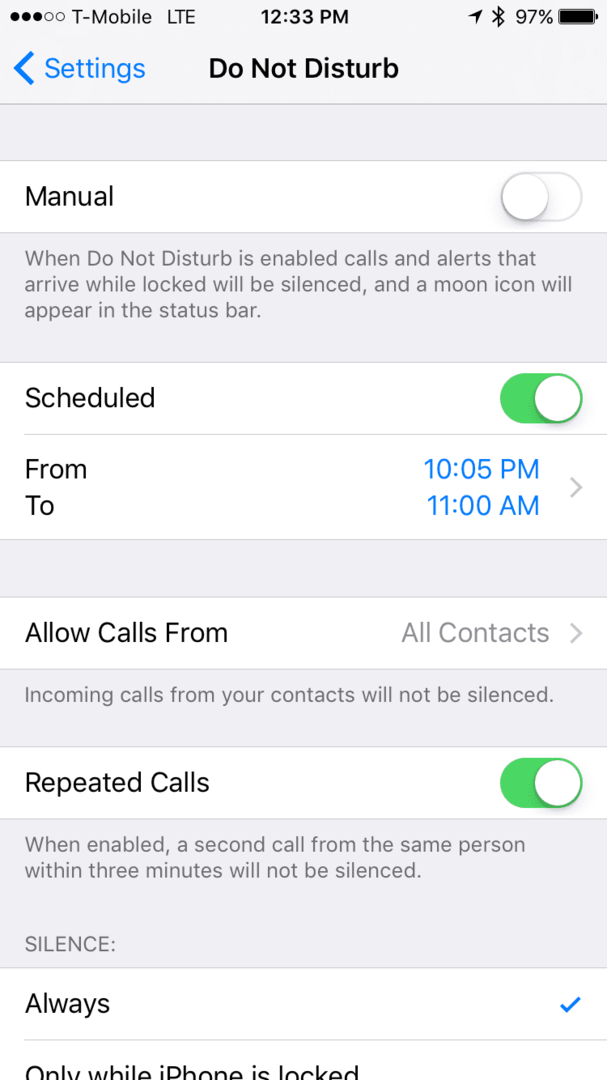
Burada bir dizi seçenek göreceksiniz ve gitmeniz gereken ilk seçenek “Zamanlanmış”. Burada, mesajlar ve telefon görüşmeleri de dahil olmak üzere tüm bildirim sesleri ve titreşimlerinin bu süre boyunca tamamen sessiz olması için bir zaman çerçevesi belirleyebilirsiniz.
Bunun hemen altında “Aramalara İzin Ver” ifadesini görüyoruz. Burada, 'Rahatsız Etmeyin' moduna hangi numaraların dahil edilmeyeceğini ve devam edeceğini ayarlayabilirsiniz.
Ardından, aynı kişi tarafından kısa bir süre içinde üç kez yapılan tüm aramaların acil bir durum olduğu varsayılacağı için otomatik olarak geçmesine izin verecek “Tekrarlı Aramalar” var.
Gördüğümüz son ayar, belirlediğiniz süre boyunca veya yalnızca iPhone'unuz kilitliyken Rahatsız Etmeyin özelliğini açık bırakmanıza izin veren 'Sessizlik'.
Rahatsız Etmeyin, ayrıca herhangi bir zamanda Bildirim Merkezi'nde yukarı kaydırarak ve üst sıradaki aya tıklayarak manuel olarak etkinleştirilebilir ve devre dışı bırakılabilir.
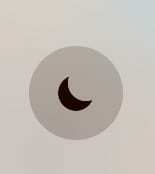
Çocuğunuzun Size Asla Öğretmediği İpuçları: Gece Vardiyası
Gece temasında iPhone ile aynı çizgiyi koruyan Night Shift, tanıtılan inanılmaz derecede kullanışlı bir özelliktir. iOS 9.3'te, belirli bir süre sonra Renk Tonunu değiştiren, görmeden önce göz yorgunluğunu azaltmak için uyku.
Night Shift'i açmak için Ayarlar'a gidin, Ekran ve Parlaklık'a tıklayın ve Night Shift'e tıklayın. Burada Night Shift'in açılması için bir zaman ayarlayabilir veya her gece gün batımında ve gün doğumunda otomatik olarak kapanmasını seçebilirsiniz.
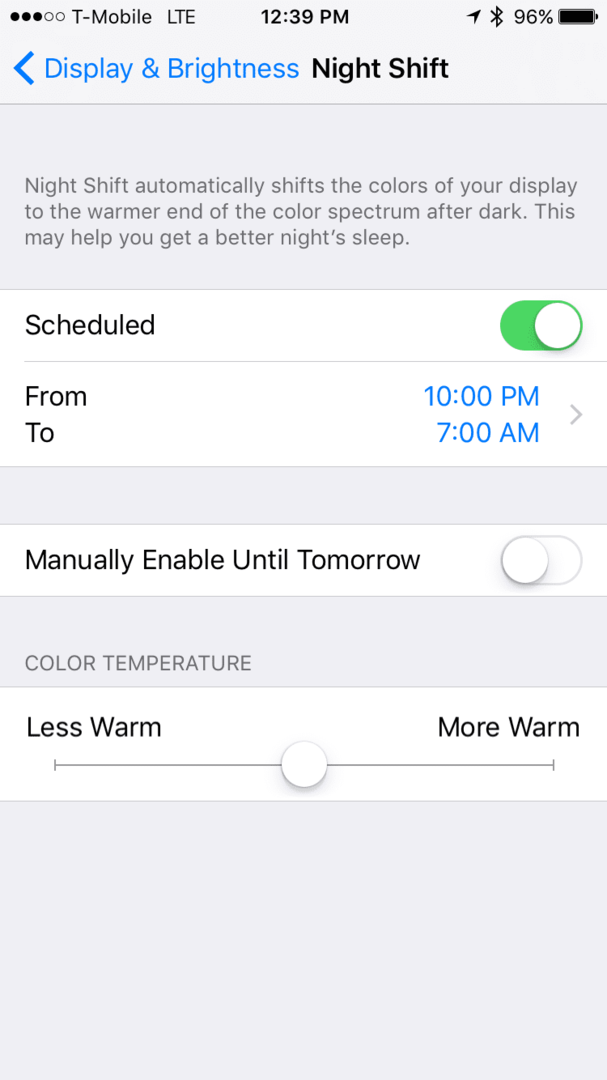
Hemen altında, geçici olarak etkinleştirebilir ve renk sıcaklığını rahat ettiğiniz bir şeye değiştirebilirsiniz.
AirPlay
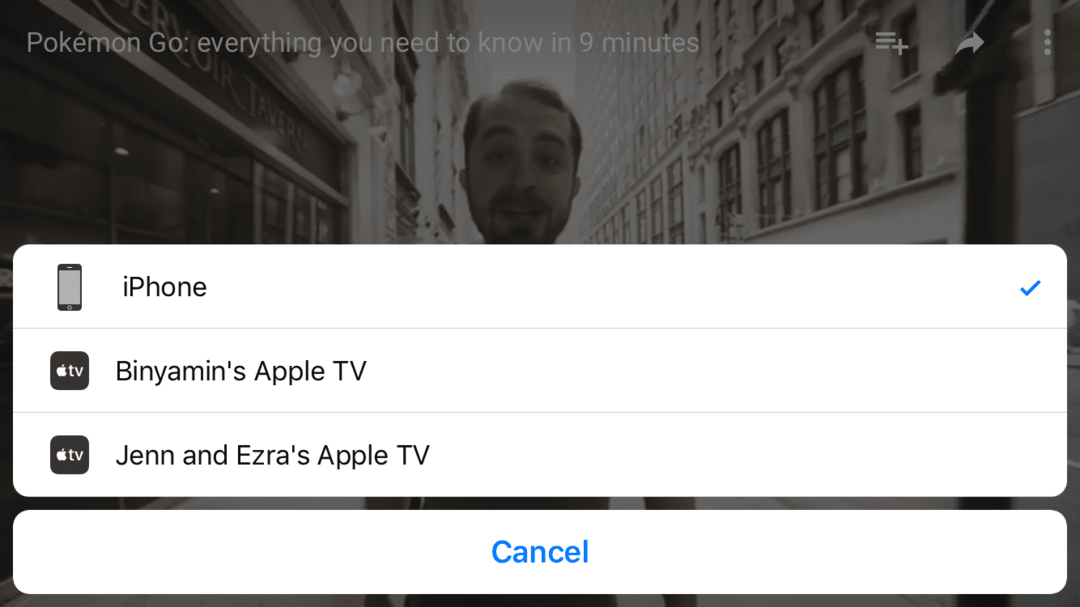
Bir keresinde birkaç şeyde ona yardım etmesi için yakın bir aile dostunu ziyaret ediyordum ve evinin her yerinde Apple TV olduğunu fark ettim. Onlara beğenip beğenmediğini sordum ve onları asla çalıştıramayacağını söyledi.
Hepsinin güncellenmesi gerektiği ortaya çıktı, ancak bir kez olduklarında bununla ne yapacağına dair hala çok az fikri vardı. Esas olarak bunu televizyonunda resimleri görüntülemek için kullanmak istedi ama ben ona çok daha fazlasını yapabileceğini gösterdim.
AirPlay ile iOS aygıtınız içeriği doğrudan Apple TV'nize gönderebilir ve bunu kullanmanın birkaç yolu vardır.
Birincisi, telefonunuzda video gibi bir şey izlerken veya bir şarkı dinlerken küçük bir AirPlay simgesi gördüğünüz zamandır. Sadece bu simgeye tıklayın, Apple TV'nizi seçin ve otomatik olarak gönderecektir.

İkincisi, kontrol merkezini açarak, AirPlay'i tıklayarak, Apple TV'nizi seçerek ve yansıtmayı açarak etkinleştirilebilen AirPlay yansıtmadır. Bu, iOS aygıtlarınızın ekranını doğrudan TV'nize yansıtacak ve etrafınızdaki insanlarla her şeyi paylaşmanıza olanak tanıyacaktır.
Bu özelliği geçmişte denediyseniz ancak bazı zorluklarla karşılaştıysanız, lütfen aşağıdaki kolay videoyu izleyin. Bu, bu özelliği çalıştırmanıza ve çalıştırmanıza yardımcı olacaktır.
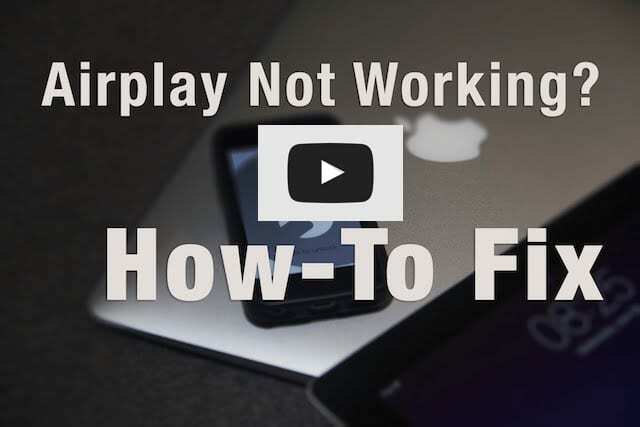
AirDrop
Birkaç hafta önce, bu sefer şehir dışından ziyarete gelen ve birlikte fotoğraf çektirmek isteyen birkaç akrabamla öğle yemeğine çıkmıştım. Garson telefonunu aldı, fotoğrafı çekti ve telefonu geri verdi. Bizdeki diğer akraba görmek istedi ve “Bana bir nüshasını getirmeniz gerekecek” dedi, “Döndüğümüzde size e-posta ile gönderirim” dedi. İkisinde de iPhone olduğu için “neden sadece AirDrop kullanmıyorsun” diye sordum ve “Bende olduğunu sanmıyorum” diye yanıtladı.
AirDrop ile çoğu içeriği bir iOS cihazından diğerine kolayca paylaşabilirsiniz ve bundan daha basit olamazdı.
İlk önce Kontrol Merkezi'ni açın ve etkinleştirildiğinden emin olmak için AirDrop'a tıklayın. Size Yalnızca Kişiler ve Herkes gibi seçenekler sunulur. Uygun seçeneği seçin ve Bluetooth'unuzun etkinleştirildiğinden emin olun.
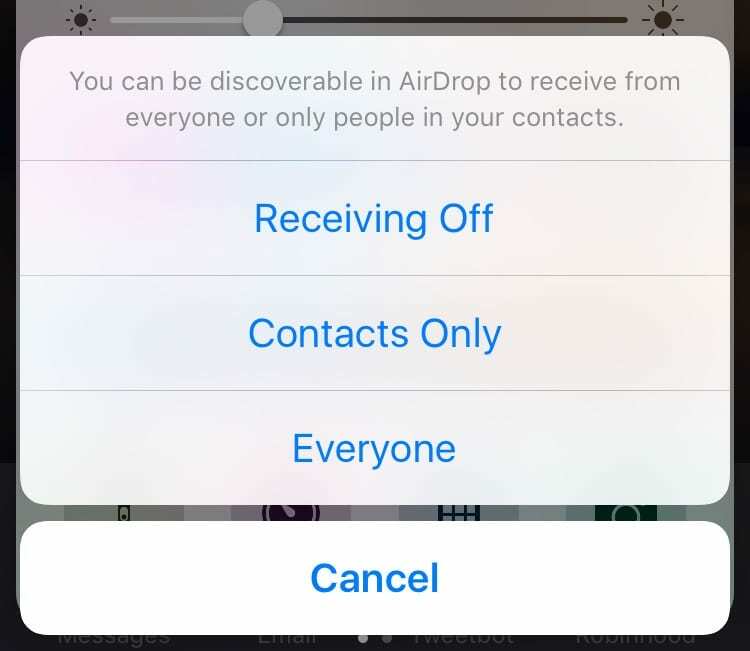
Ardından herhangi bir içerik parçasını açın, bu örnek için bir fotoğraf kullanacağız ve paylaşım sayfasını seçeceğiz. Kişinizin de AirDrop'un açık olduğunu ve size yakın olduğunu varsayarsak, yüzlerinin bir resmini göreceksiniz. İtin ve gönderdiğiniz şeyi anında alacaklar, e-posta gerekmez.
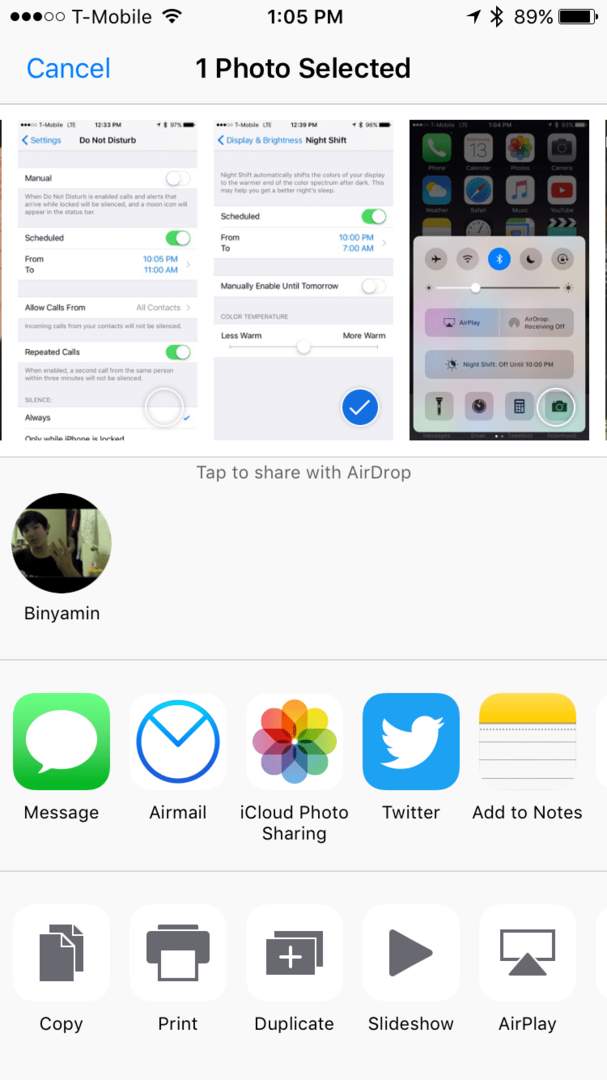
Çocuğunuzun Size Asla Öğretmediği İpuçları: Çoklu Görev
Apple hayranları yıllarca iPad'in iPhone'dan çok daha güçlü olduğundan şikayet etti, ancak çoğunlukla aynı şeyleri yaptı. İOS 9 ile Apple, sonunda iPad'e çoklu görev getirerek yanıt verdi ve kullanıcıların aynı anda iki uygulamayı yan yana çalıştırmasına izin verdi. Geçenlerde anneme bu özellikten bahsetmiştim ve varlığından haberi yoktu.
iPad Çoklu Görev gerçekten çok kullanışlı bir şey ve bir boyama uygulamasında boyama gibi şeyler yapmanıza izin verebilir bir video izlerken ya da en sevdiğiniz Twitter istemcisini yan tarafta tutarken bile ağ.
iPad Çoklu Görev otomatik olarak etkinleştirilir ve onu kullanmak için bir uygulamayı açın ve ardından parmağınızı ekranın sağ ucunun ortasından sola doğru kaydırın. Bu, Çoklu Görev uygulama değiştiricisini getirmelidir. Bir uygulama seçtikten sonra, her uygulamanın boyutlarını değiştirmek için aradaki siyah çubuğu sürükleyebilirsiniz.
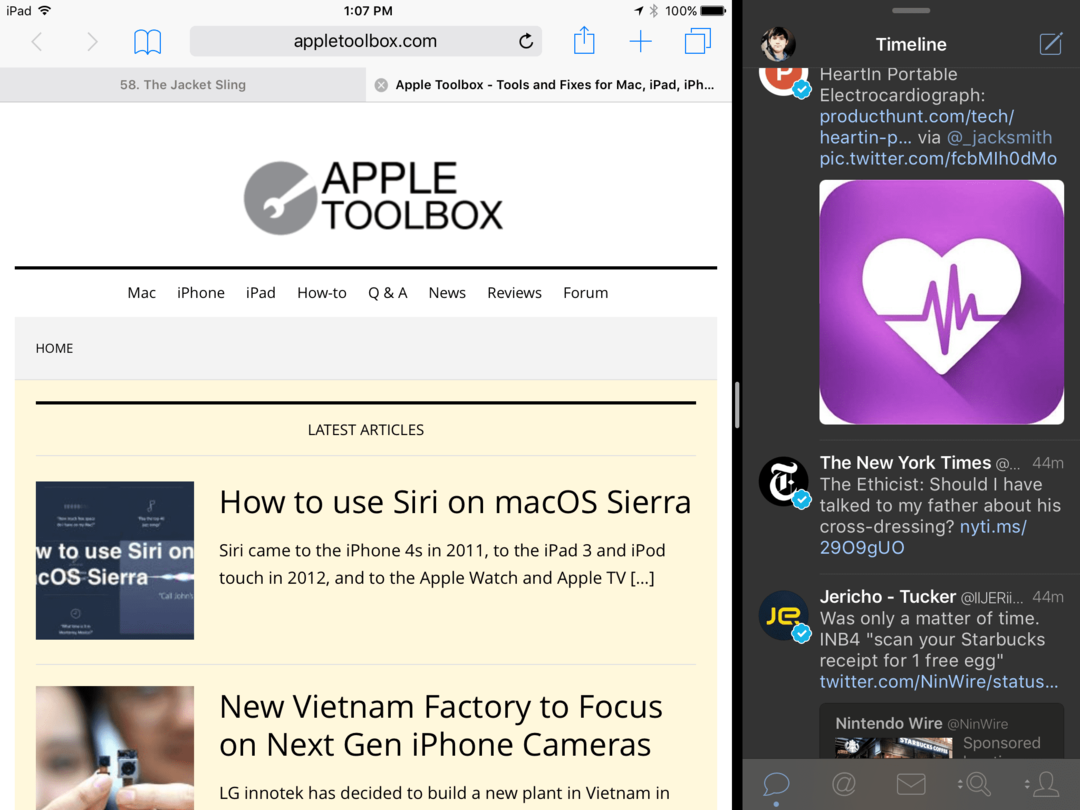
Ek olarak, bir-iki uygulamayı açık tutabilir ve ayrıca arka planda oynatılan bir videonuz olabilir. Bunu yapmak için bir video açın ve bu simgeyi görene kadar bekleyin.  . Tıkladığınızda video açılır ve siz başka şeyler yaparken çalışmanızın üzerine gelir.
. Tıkladığınızda video açılır ve siz başka şeyler yaparken çalışmanızın üzerine gelir.
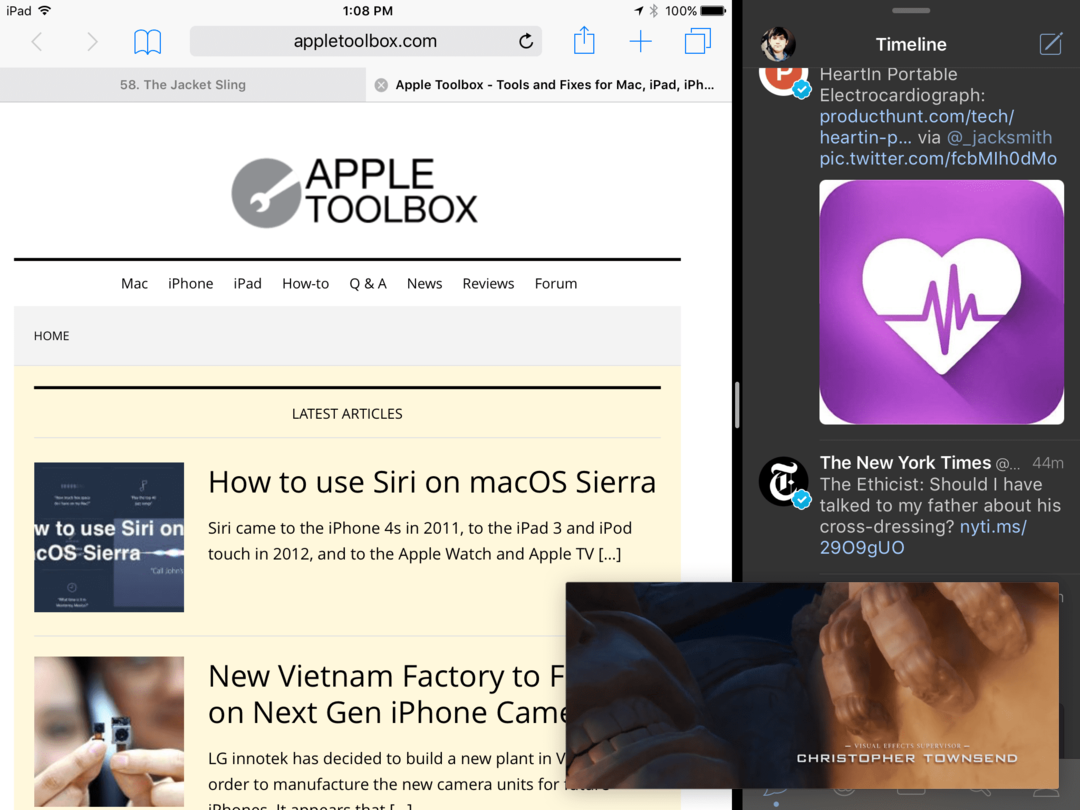
Yön Kilidi
Bu basit, ancak insanların daha önce farkında olmadığını ve özellikle bir iPad'iniz varsa inanılmaz derecede önemli olduğunu gördüm.
Hiç etrafta yatıp iPad'inizi oryantasyon değişikliği yapacak şekilde tuttunuz mu? Basit bir düğmeyi kullanarak bunu kolayca kapatabilirsiniz.
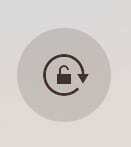
Sadece Kontrol Merkezi'ni açın ve ilk satırda döngü bulunan küçük kilide tıklayın. Bu, iPhone veya iPad'inizin seçimi kaldırılana kadar yön değiştirmesini durduracaktır.
Çocuğunuzun Size Asla Öğretmediği İpuçları: Üçüncü Taraf Klavyeler
İOS 8'e kadar, tüm kullanıcılar iPhone'larıyla birlikte gelen stok Apple klavyesine takılı kaldı. Ancak şimdi, Apple klavye sisteminizin yerini alabilecek bir dizi üçüncü taraf klavye var.
Bunu yapmak için App Store'u açın ve 'Klavye'yi arayın. Burada, bir dizi üçüncü taraf seçeneği göreceksiniz "G-Board'u şahsen tavsiye ediyorum". Beğendiğiniz birini seçin ve indirin.
İndirdikten sonra klavyeyi tam olarak etkinleştirmek için birkaç adımda yönlendirileceksiniz, merak etmeyin, bunlar üçüncü taraf klavyeler için standart adımlardır.
Etkinleştirildiğinde, klavyenizde küçük bir küre göreceksiniz, bu da stok klavye ile az önce kurduğunuz klavye arasında geçiş yapmanızı sağlar.
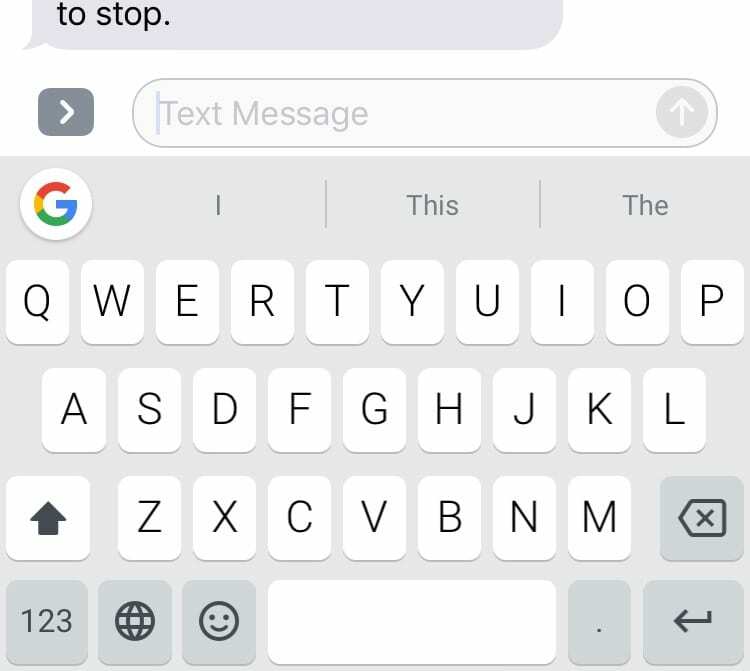
Bunlar, iPhone veya iPad'iniz hakkında bilmeniz gereken birçok ipucu ve püf noktasından sadece yedi tanesidir; çocuğunuzu bir daha gördüğünüzde, emin olun. ondan size daha karmaşık şeyleri öğretmesini istemek, çünkü öğrenmek ne kadar karmaşıksa o kadar güçlüdür.

Binyamin, beş yılı aşkın bir süredir Apple ve bir bütün olarak teknoloji sektörü hakkında yazıyor.
Çalışmaları sergilendi Forbes, MacWorld, Giga, MacLife, ve dahası.
Ayrıca Goldman, Apple cihazlarına odaklanan bir yazılım geliştirme şirketi olan BZG'nin Kurucusudur.